シーン ビュー内でペイントを行うときシンプル ストロークはカーブとして表示されます。チューブ付きのストロークはワイヤフレームとして表示され、レンダー結果を擬似的に表現します。ポスト プロセス レンダーを行うまでペイントはストロークに適用されないため、シーン ビュー内でのペイントは非常に高速です。また、単に高速なだけでなく、作業のガイドラインとして用いるのにも十分な信頼性があります。再描画のスピードを改善する場合は、(ワイヤフレームとして表示されるオブジェクトの表示精度を調整するときと同様に)ワイヤフレーム ストロークの表示精度を調整することができます。
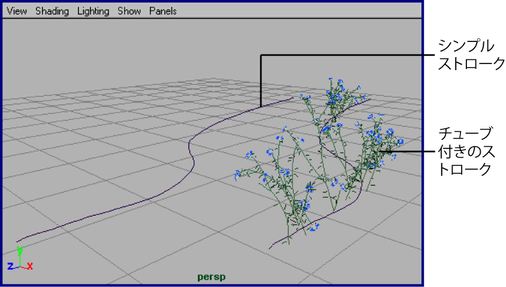
描画スピードが主な関心事であり、ストロークの最終的な外観をそれほど重要視しない場合(たとえば、ストロークを移動する場合や、同じブラシを使用して数多くのストロークをペイントする場合など)は、シーン ビュー内でペイントを行ってください。
正投影ビューでペイントを行うと予想通りの結果は得られません。代わりにパース ビュー(Perspective)でペイントしてください。
シーン ペインティング ビューを表示するには
- パネルのメニュー バーからパネル > パネル > ペイント エフェクト(Panels > Panel > Paint Effects)を選択して、ペイント エフェクト(Paint Effects)パネルを開きます。ペイント エフェクト パネルを開くと、ペイント エフェクト ツール(Paint Effects Tool)が自動的に選択されます。 ヒント: ウィンドウ > ペイント エフェクト(Window > Paint Effects)を選択すると、ペイント エフェクト(Paint Effects)パネルをフローティング ウィンドウに開くことができます。
- ペイント > シーンのペイント(Paint > Paint Scene)を選択します。シーン ペインティング ビューが表示されます。
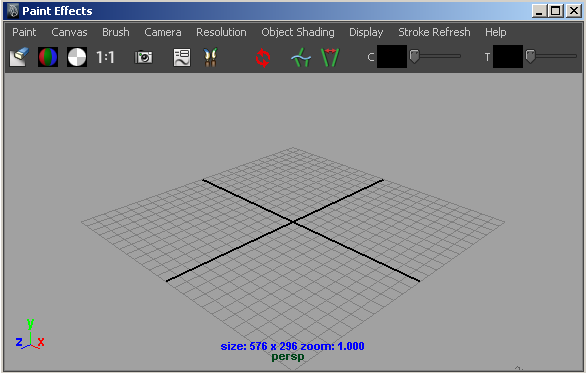
シーンの表示解像度の変更、RGB/アルファ/輝度プレーンの表示については、ペイント エフェクト パネルでペイントするを参照してください。これらの機能は、ペイント エフェクト(Paint Effects) パネルの 3D シーンと 2D キャンバスで共通に使用されます。
シーン ペインティング ビューをリフレッシュする
シーン ペインティング ビューのズーム、タンブル、トラック、ドリーを行うとシーンの新しいスナップショットが撮られ、ストロークのリフレッシュ(Stroke Refresh)メニューで選択されたオプションに従ってストロークがレンダリングされます。次のオプションを選択することができます。
- オフ(Off)
-
シーン ペインティング ビューのズーム、タンブル、トラック、ドリーを行ったときに、ストロークが元の表示精度でワイヤフレームとして表示されます。
- ワイヤフレーム(Wireframe)
-
シーン ペインティング ビューのズーム、タンブル、トラック、ドリーを行ったときに、ストロークが 100% の表示精度でワイヤフレームとして表示されます。
- レンダー(Rendered)
-
シーン ペインティング ビューのズーム、タンブル、トラック、ドリーを行ったときに、すべてのストロークがレンダーされます。
- 選択項目のみ(Selected Only)
-
シーン ペインティング ビューのズーム、タンブル、トラック、ドリーを行ったときに、選択されたストロークだけがレンダーされます。選択されていないストロークは、100% の表示精度でワイヤフレーム(Wireframe)として表示されます。
シーン内のすべてのストロークをレンダーするには
- 次のいずれかを実行します。
- ツール バーのペイント エフェクト ビューを再描画します(Redraw Paint Effects view)ボタンをクリックします。

- ストロークのリフレッシュ > レンダー(Stroke Refresh > Rendered)を選択します。 ヒント:
レンダーに長い時間のかかる複雑なストロークがシーン内に存在する場合、キーボードの Esc キーを押すと、レンダーを中止することができます。
- ツール バーのペイント エフェクト ビューを再描画します(Redraw Paint Effects view)ボタンをクリックします。